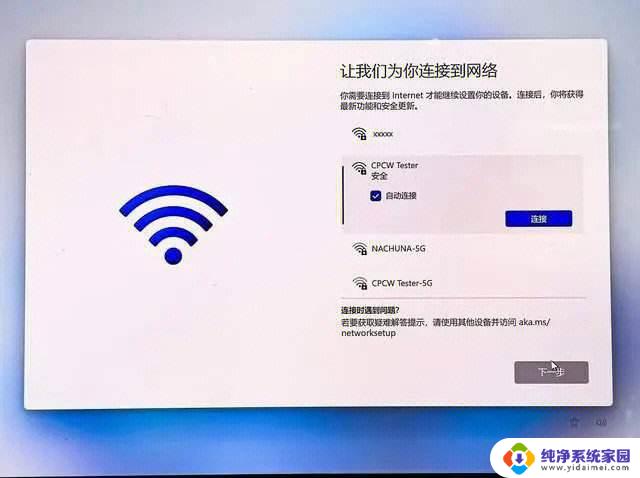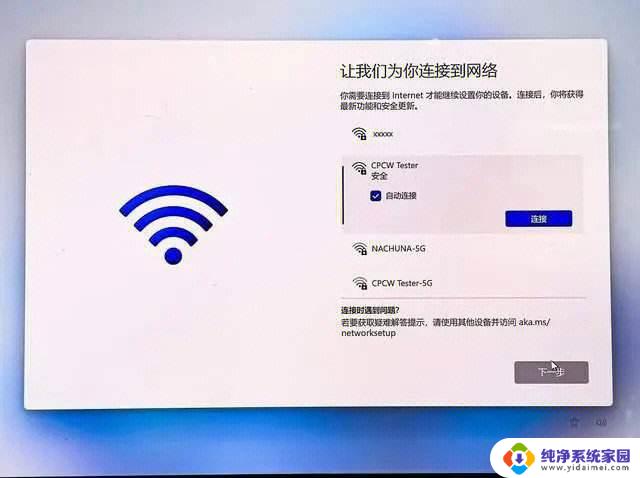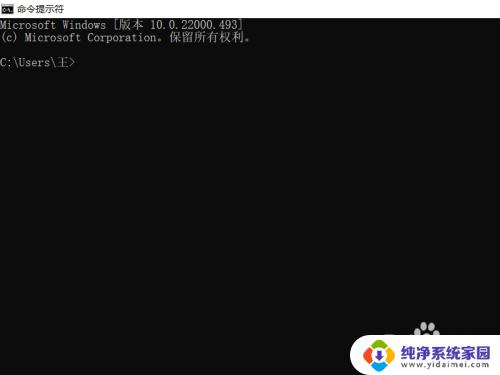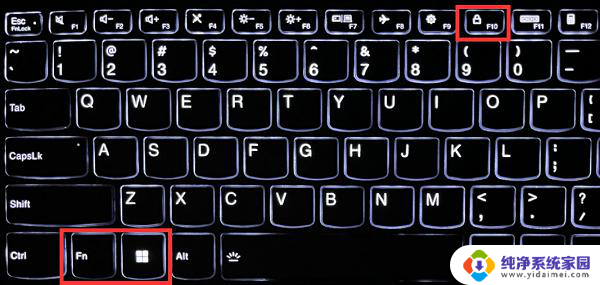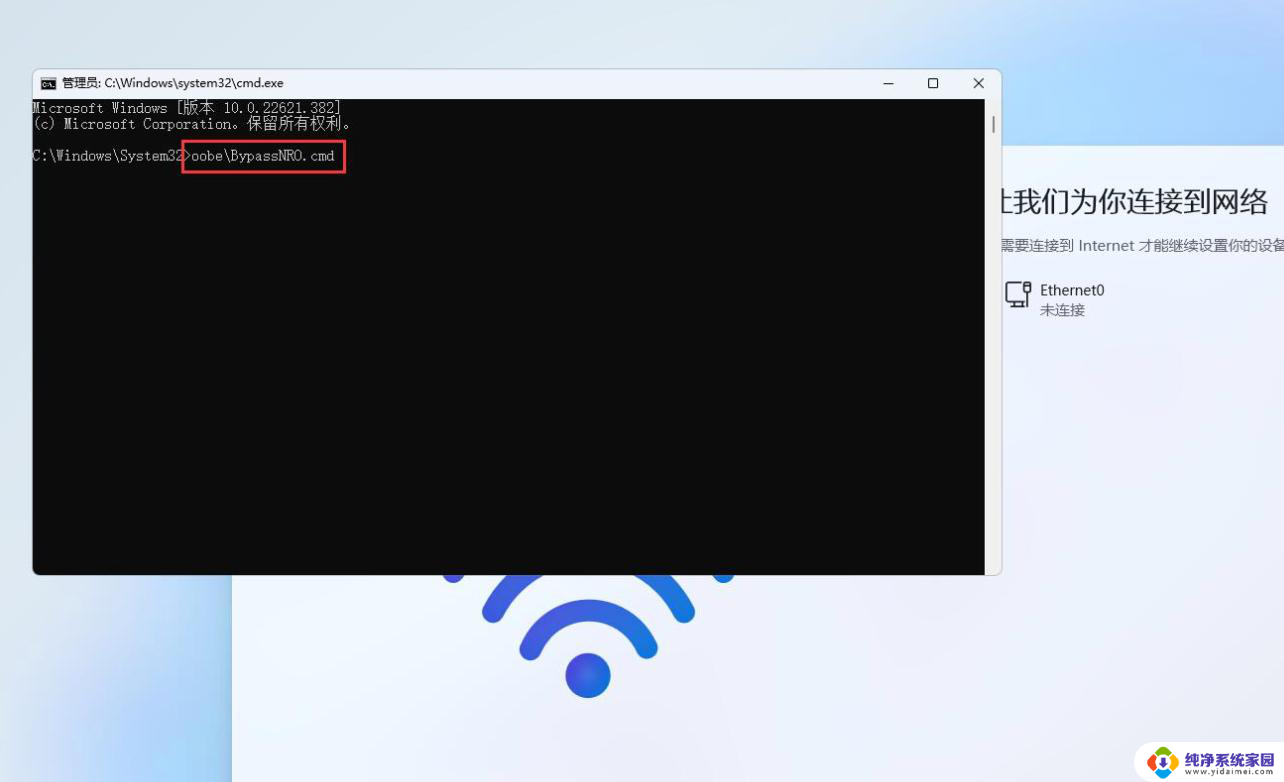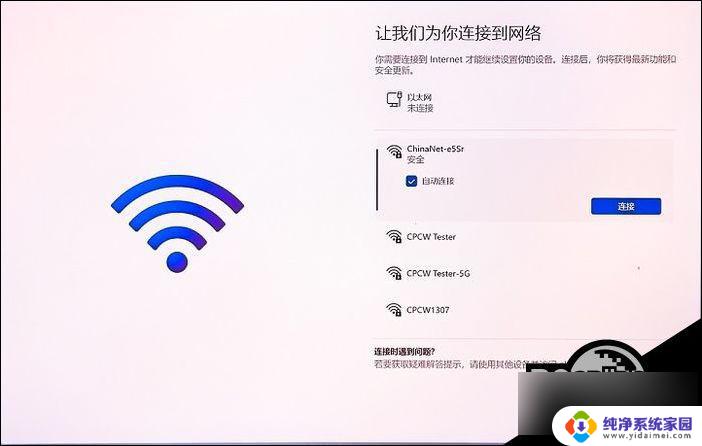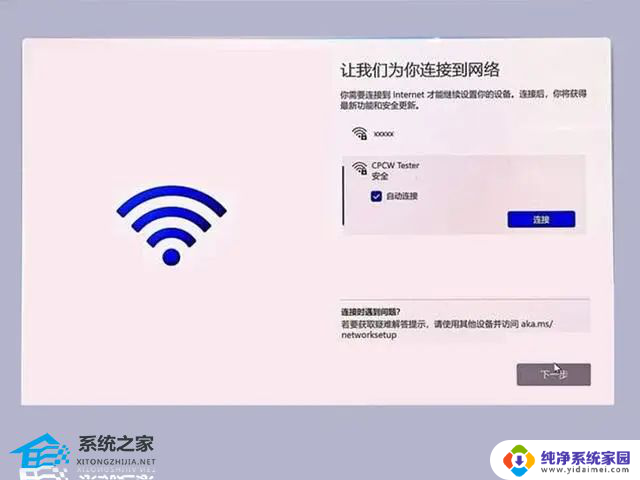win11开机怎样跳过联网 win11首次开机如何跳过联网设置
随着Windows 11的发布,许多用户都迫不及待地想要体验这款全新操作系统带来的新功能和改进,有些人在首次开机时可能不希望花费过多时间进行联网设置。对于这些人来说,如何跳过联网设置呢?在本文中我们将探讨Win11开机如何跳过联网设置的方法,帮助用户快速进入系统并开始使用各种功能。无论是希望尽早体验Win11的新特性,还是对联网设置不感兴趣的用户,本文都将为您提供解决方案。

工具/原料
系统版本:Windows 11
品牌型号:Lenovo E490
win11首次开机怎么跳过联网方法一:
同时按下Alt+f4 或者同时按下Fn+Alt+f4(基本能解决问题)。
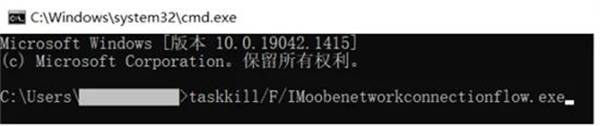
方法二:
1、同时按下Shift+F10或者同时按下Fn+Shift+F10调出命令提示符窗口。
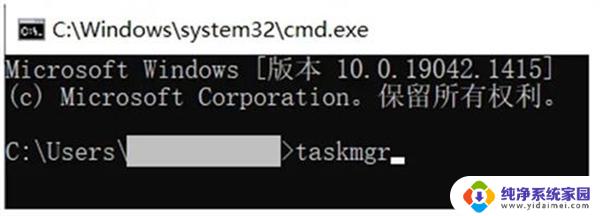
2、输入:taskkill /F /IM oobenetworkconnectionflow.exe,回车执行,即可结束联网进程。
方法三:
1、同时按下Shift+F10或者同时按下Fn+Shift+F10调出命令提示符窗口
2、输入:taskmgr 命令,调出任务管理器找到 Network Connection Flow进程,右击结束进程即可。(最新版本可能找不到此进程)
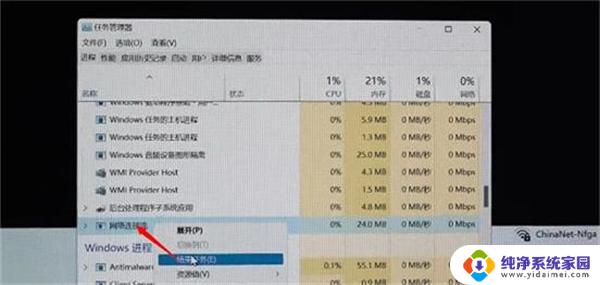
3、接着就会出现任务管理器页面,我们点击“详细信息”;
4、找到“Network Connection Flow”进程或者是“网络连接流”进程,点击“结束任务”;
5、这样就可以跳过联网,进行后续操作了。
同时按下Alt+f4 或者同时按下Fn+Alt+f4(基本能解决问题)。
以上就是win11开机如何跳过联网的全部内容,如果你遇到这种情况,根据以上步骤可以解决问题,非常简单快速。